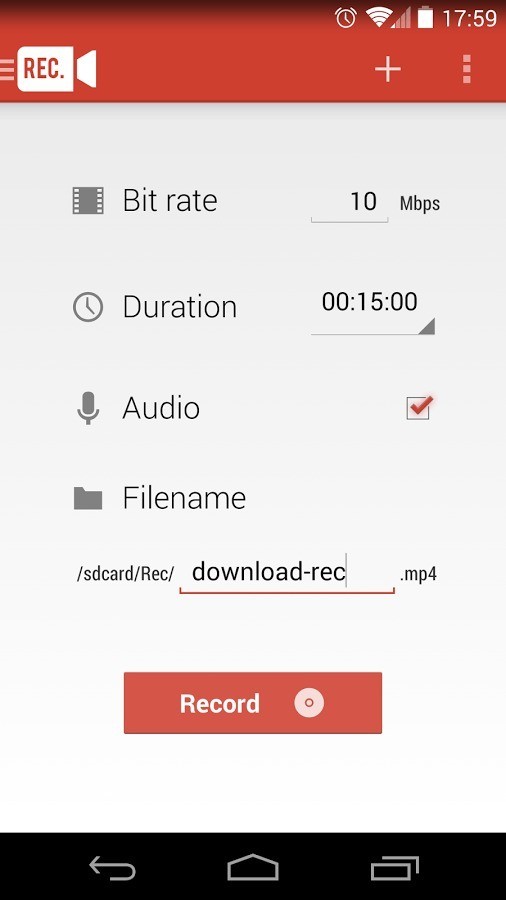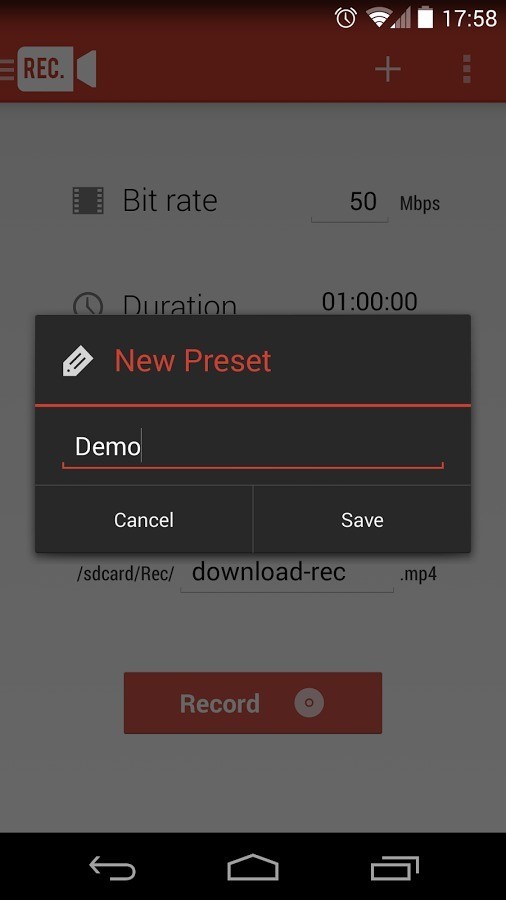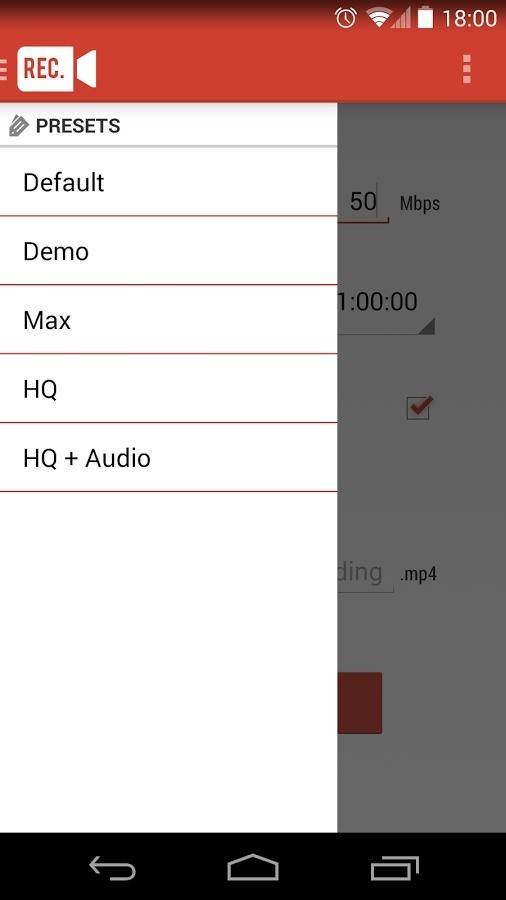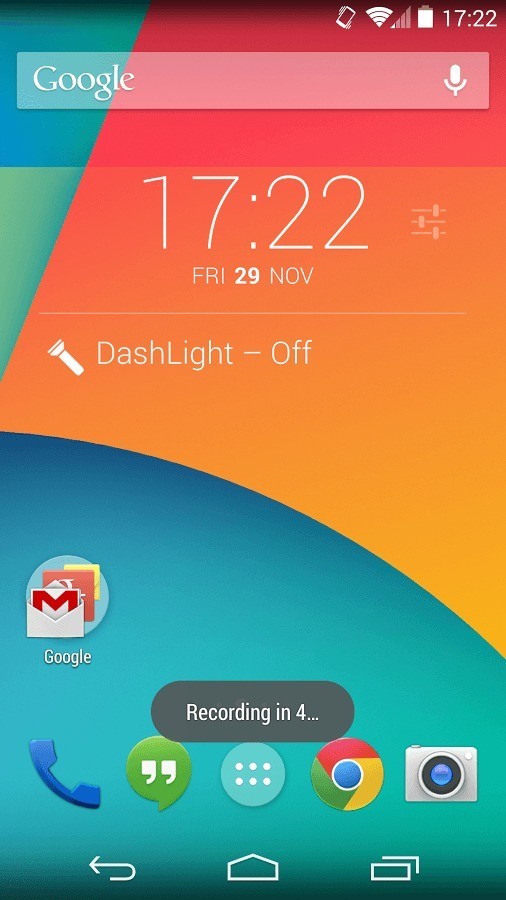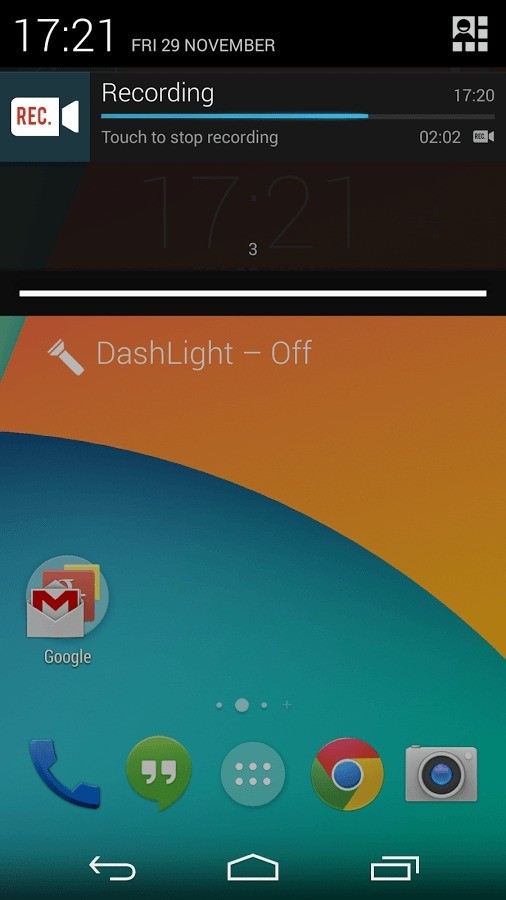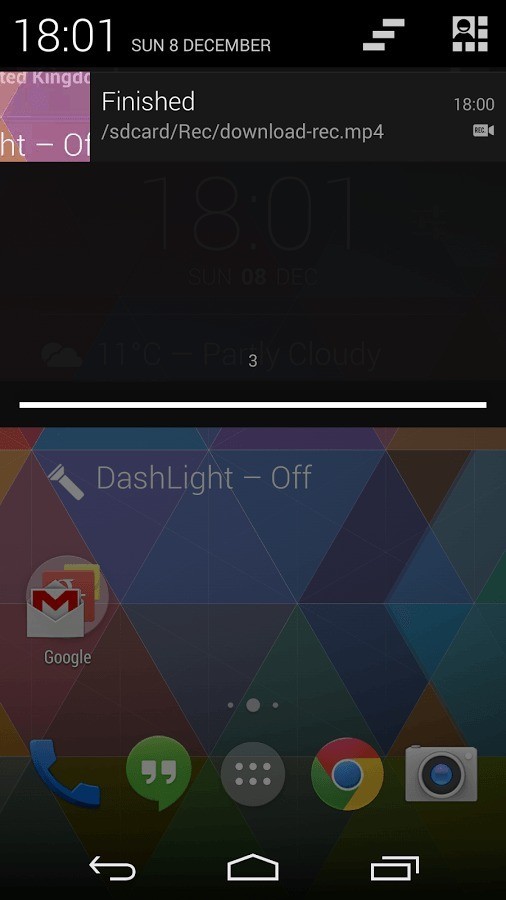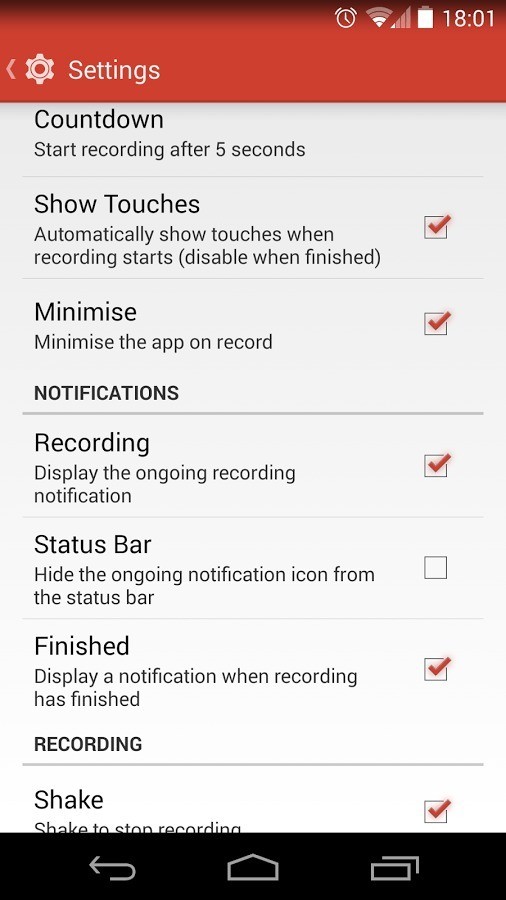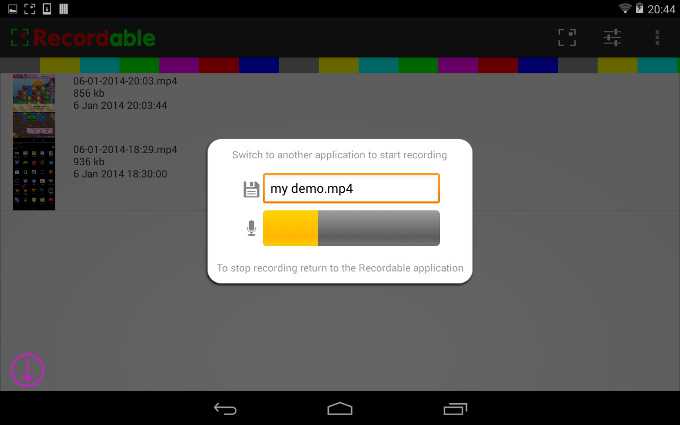Sia che desideriate realizzare un tutorial o un video di voi che giocate a Angry Birds, una cosa è certa: avete bisogno di filmare quel che accade sullo schermo in tempo reale. Come si effettua la cattura video dello schermo con Android?
Fino ad ora non era possibile farlo, in parte a causa della mancanza di un hardware adeguato in grado di supportare un numero sufficiente di frames di registrazione; ora invece, grazie ai 28nm e ai chips quad-core Tegra 3, Android ha migliorato le sue prestazioni fino a garantire la possibilità di registrare. Con Android 4.0 Ice Cream Sandwich Google aveva previsto la funzione di screenshot grazie alla combinazione tra i tasti dell’Accensione e l’abbassamento Volume, ma sapevate che tutti i dispositivi dotati di Android 4.4 KitKat e versioni successive sono in grado di filmare comodamente lo schermo?
E come si fa?
- Metodo semplice di registrazione schermo (necessita di root E Android 4.4)
Registrare un filmato del vostro schermo Android è estremamente facile se possedete un dispositivo con a bordo Android 4.4 KitKat, sul quale sia stato eseguito il root. Tutto ciò che dovete fare è scaricare un’applicazione gratuita dal Google Play Store che si chiama Rec. (Screen Recorder). Rec. è un’applicazione moderna molto interessante in grado di catturare video fino a un’ora di durata, registrando persino i suoni Android (non quelli di sistema, la registrazione avviene unicamente da microfono). Il programma viene eseguito sullo sfondo e può essere utilizzato per registrare su Android giochi o applicazioni in generale. Al termine sarà possibile ritrovare i propri filmati nella memoria interna del telefono.
[button_link size=”medium” src=”https://play.google.com/store/apps/details?id=com.spectrl.rec&hl=en”]Scaricate Rec. (Screen Recorder) per Android
[/button_link]
- Recordable: il metodo di filmare lo schermo senza root, con qualsiasi versione di Android, 2.3 Gingerbread e successive.
Anche se Rec. è il nostro metodo Android di cattura video schermo preferito, Recordable è senz’altro il più versatile: funziona senza che effettuiate il root del dispositivo, e in teoria con qualsiasi versione di Android a partire dalla 2.3 Gingerbread. Certo, non fa miracoli (è ancora impensabile registrare l’audio di sistema e anche qui è possibile unicamente eseguire registrazioni da microfono) ma i filmati risultano fluidi e perfettamente all’altezza, anche quelli realizzati dai videogiochi.
[button_link size=”medium” src=”https://play.google.com/store/apps/details?id=uk.org.invisibility.recordable&hl=en”]Scaricate Recordable per Android ($1.99)[/button_link]
- Il metodo sicuro: tramite Android SDK e ADB (funziona solo con Android 4.4 KitKat e versioni successive)
È il metodo più sicuro per catturare video dello schermo su sistema Android, e opera grazie all’SDK di quest’ultimo. Benché non agevolissimo ed utilizzabile forse solo dai più smanettoni è sicuramente da provare nel caso in cui nient’altro funzioni.
| Opzione | Descrizione |
| – -help | Mostra della guida di utilizzo. |
| – -size <WIDTHxHEIGHT> | Imposta la dimensione del video, ad esempio 1280×720. Il valore di default è la risoluzione del device, se supportata; altrimenti 1280×720 come risoluzione massima. Per il miglior risultato utilizzare la dimensione supportata dall’Encoder AVC (Advanced Video Coding) del vostro dispositivo. |
| – -bit rate <RATE> | Imposta il bit rate del video in megabit per secondo. Il valore di default è 4Mbps. Per migliorare la qualità video è possibile aumentare il bit rate, o diminuirlo nel caso di file più piccoli. Il seguente esempio imposta il bit rate a 6 Mbps:screenrecord – -bit rate 6000000 /sdcard/demo.mp4 |
| – -time-limit <TIME> | Imposta il tempo massimo di registrazione in secondi; il valore di default e valore massimo è di 180 (3 minuti). |
| – -rotate | Ruota di 90 gradi la videata. Questa opzione è sperimentale. |
| – -verbose | Mostra i log sulla riga di comando dello schermo. Se la funzione non è impostata, durante l’esecuzione l’utility non mostra alcuna informazione. |
- Per le versioni precedenti di Android come Jelly Bean: metodo complesso e costoso (tramite un registratore HDMI)
Tranne che per la seconda soluzione mostrata (Recordable), per filmare lo schermo tramite le suddette applicazioni è necessaria l’ultima versione di Android… Se però possedete dispositivi Android più datati e magari desiderate pubblicare su YouTube un video da voi realizzato che promuova una vostra competenza professionale o costituisca una guida amatoriale di qualsiasi genere, potreste decidere di investire del denaro per l’acquisto di un registratore HDMI come l‘Intensity Pro PCI Express card di Blackmagic (del costo di circa 150 euro). In questo caso però dovreste anche possedere un dispositivo dotato di una porta HDMI (per la registrazione) ed un PC/notebook su cui poter installare la PCI Express card.
E come funziona?
Prima di tutto dovrete eseguire il programma di installazione della carta stessa sul vostro PC/notebook (per fortuna potete contare su supporto Windows, Mac e Linux), e una volta terminata l’operazione potete collegare il telefono alla porta HDMI della scheda. Dopodiché non vi resta che lanciare il software di registrazione video per realizzare dal dispositivo filmati di alta qualità.

Il pregio di questo metodo è che si riescono ad eseguire filmati pressoché perfetti, pronti per essere caricati su YouTube o altri canali social.
Ecco dunque i metodi che conosciamo in grado di registrare video dello schermo tramite Android, con un ottimo fps. Se siete a conoscenza di altri metodi, non esitate a farcelo sapere.